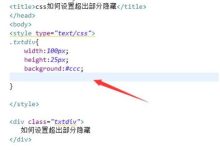
html如何设置隐藏触发事件
在HTML中,我们可以使用JavaScript来设置隐藏触发事件, 隐藏 触发事件是指当用户执行某个操作时,页面上的某个元素会隐藏或显示,这种效果可以应用于各种场景,例如下拉菜单、模态框、轮播图等,下面是一个简单的示例,演示了如何使用JavaScript设置隐藏触发事件。,我们需要创建一个HTML文件,并在其中添加一个按钮和一个模态框,模态框默认是隐藏的,当用户点击按钮时,模态框会显示出来。,在这个示例中,我们首先创建了一个按钮和一个模态框,我们使用JavaScript获取这两个元素的引用,并为它们分别添加了点击事件监听器,当用户点击“打开模态框”按钮时,我们会将模态框的 display属性设置为 block,使其可见;当用户点击“关闭模态框”按钮时,我们会将模态框的 display属性设置为 none,使其隐藏。,接下来,我们将讨论如何为其他类型的元素设置隐藏触发事件,以下是一些常见的应用场景:,1、下拉菜单:当用户点击菜单按钮时,下拉菜单会显示出来;当用户再次点击菜单按钮时,下拉菜单会隐藏,要实现这个效果,我们可以使用类似的方法为菜单按钮添加点击事件监听器,并在事件处理函数中切换下拉菜单的显示状态。,2、轮播图:当用户点击左右箭头按钮时,当前显示的图片会切换到下一张或上一张图片,要实现这个效果,我们可以为左右箭头按钮添加点击事件监听器,并在事件处理函数中修改轮播图的当前显示图片索引,我们还需要设置一个定时器,每隔一段时间自动切换到下一张图片。,3、标签页:当用户点击不同的标签时,对应的内容区域会显示出来;当用户点击其他标签时,当前显示的内容区域会隐藏,要实现这个效果,我们可以为每个标签添加点击事件监听器,并在事件处理函数中切换对应内容区域的显示状态,我们还需要一个变量来记录当前显示的内容区域索引。, ,<!DOCTYPE html> <html lang=”en”> <head> <meta charset=”UTF8″> <meta name=”viewport” content=”width=devicewidth, initialscale=1.0″> <title>隐藏触发事件示例</title> <style> /* 模态框样式 */ .modal { display: none; position: fixed; zindex: 1; left: 0; top: 0; width: 100%; height: 100%; overflow: auto; backgroundcolor: rgba(0,0,0,0.4); } .modalcontent { backgroundcolor: #fefefe; margin: 15% auto; padding: 20px; border: 1px solid #888; width: 80%; } </style> </head> <body> <!按钮 > <button id=”openModalBtn”>打开模态框</button> <!模态框 > <div id=”myModal” class=”modal”> <div class=”modalcontent”> <h2>模态框标题</h2> <p>这是一个模态框的内容。</p> <button id=”closeModalBtn”>关闭模态框</button> </div> </div> <script> // 获取按钮和模态框元素 var openModalBtn = document.getElementById(‘openModalBtn’); var closeModalBtn = document.getElementById(‘closeModalBtn’); var myModal = document.getElementById(‘myModal’); // 为打开模态框按钮添加点击事件监听器 openModalBtn.addEventListener(‘click’, function() { myModal.style.display = ‘block’; // 显示模态框 }); // 为关闭模态框按钮添加点击事件监听器 closeModalBtn.addEventListener(‘click’, function() { myModal.style.display = ‘none’; // 隐藏模态框 }); </script> </body> </html>,

 国外主机测评 - 国外VPS,国外服务器,国外云服务器,测评及优惠码
国外主机测评 - 国外VPS,国外服务器,国外云服务器,测评及优惠码

